安装过程中,总是安装到最后,就死机。( postgresql 很小,才几十 M,8.4 才 38M ,安装速度很快。)
卸载卡巴 2010 后,安装问题依然存在。害我 5 次硬重启。
于是不再装 8.4 ,装 8.1 , 8.1 没有中文版,所以找的是 8.2. 打开网址: http://www.postgresql.org/ftp/binary/
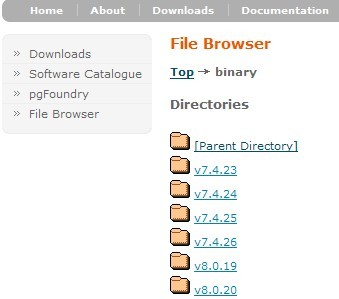 找到
找到
v8.2.11 ,选择win32,下载 postgresql-8.2.11-1.zip
(路径为:http://www.postgresql.org/ftp/binary/v8.2.11/win32/)
直接双击postgresql-8.2.msi进行安装。

因为我已经安装完毕,所以不再截图。
安装到最后,安装程序要启动服务,启动失败可以重试。我直接将它的服务的登录关系改为本地系统帐户,重试安装。通过了。
数据库安装完毕。升级程序可以不安。
安装后,会带一个图形界面。pgadmin 3。ok






















 2737
2737

 被折叠的 条评论
为什么被折叠?
被折叠的 条评论
为什么被折叠?








